UiPathにはExcelを操作するアクティビティが標準で準備されていますが、さらに簡単に使うためのアクティビティとして「BalaReva.Excel.Activities」というものがあります。
https://gallery.uipath.com/packages/BalaReva.Excel.Activities(リンク切れ)
使えるアクティビティを紹介します。なお他にもグラフを描くためのアクティビティなどもありますが割愛します。
WorkBook
Create WorkBook
新規にワークブックを作成する。ファイル名が同じものがあれば上書き。
シートを一つ作成する。
Get Sheets Name
既存のワークブックのシート名を配列で取得する。型はString[]。
Set Password
既存のワークブックにパスワードをセットできる。
File Passwordには既存のワークブックにパスワードがセットされている場合、これを開くためのパスワードを指定する。
New Passwordには新しいパスワードを指定する。
このアクティビティを実行すると、ワークブックはパスワードがセットされた状態になる。ワークブックは開かれない。
Others
Excel To Access
調査中。
Merge Cells
セルの結合。
Cell Textには表示する文字列をセットする。
Merge Rangeにはセルの結合をする範囲を指定する。「”A1:B2″」のようにする。
Rename Work Sheet
シート名を変更する。
Sheet Nameに変更前のシート名をセットする。
New Sheet Nameに変更後のシート名をセットする。
UnMerge Cells
セルの結合を解除する。
UnMerge Rangeにはセルの結合を解除する範囲を指定する。「”A1:B2″」のようにする。
External
Clipboard To Datatable
コピーしたデータをデータテーブルに変換。
Add HeaderにTrueをセットすると先頭行が見出しになる。
Copy Data
セル範囲をコピーする(クリップボードにセットする)。
Copy Rangeにセル範囲を指定する。「”A1:B2″」のようにする。
開いている状態のExcelファイルではなく保存された状態のExcelファイルからコピーされることに注意する。
Delete Data
セル範囲のデータを削除する。
Sheets
Add Sheet
既存のワークブックにシートを追加する。
Copy To File
既存のファイルのシートを別のファイルにコピーする。
Auto File CreationをTrueにしておくとコピー先のファイルがない場合、新規作成する。
File Pathにコピー元のファイル名、Sheet Nameにコピー元のシート名、New File Pathにコピー先のファイル名をセットする。
Copy To WorkBook
既存のワークブックのシートを同じシートにコピーする。
Delete Sheet
既存のワークブックのシートを削除する。
HideUnhide
既存のワークブックのシートを非表示、再表示にする。
Sheet VisibilityをHiddenにすると非表示、Visibleにすると再表示。
Insert Image
シートに画像を挿入する。
画像の挿入は左上の位置とサイズを指定する。
Insert Table Format
調査中。
Protect UnProtect
シートの保護を行う。
Remove Hyperlink
ハイパーリンクを除去する。
元の文字列は残る。
Hide UnHide
Column
Column Namesに列番号を配列(文字列)で指定する。
「{“B”,”D:F”}」のように指定する。連続した列はコロンを使って指定できる。
Row
Row Numbersに行番号を配列(数値)で指定する。
「{2,4,5,6}」のように指定する。「{“2″,”4:6”}」という指定はできない。
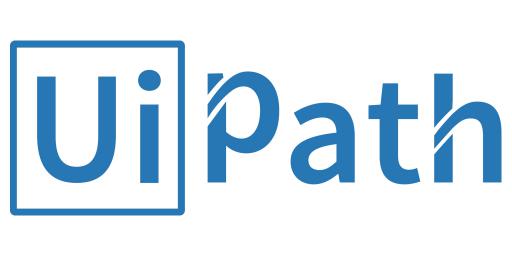



コメント